ゲームでスクリーンショットをキャプチャすることは、思ったほど難しくありません。今日のコンソールでは、ボタンを押すのと同じくらい簡単です。スクリーンショットを撮ることは、まったく別の課題です。ゲームのアートスタイル、キャラクターの作品、スコープは何度も美しく、スクリーンショットの後にスクリーンショットを撮り、数時間かけて調整し、完璧なスクリーンキャプチャを見つけるために努力しています。
同時に、ゲームの種類と種類は、見栄えがよくなければならないイメージで主要な役割を果たす。記憶に残る瞬間をキャプチャするためにセキュリティを確保するには、優れた練習と特別な注意が必要です。
そして今、あなたはビデオゲームをプレイするのに多くの時間を費やしてきました、そして現代のシステムのロールアウトとソーシャルシェアリングにおけるそれらの重要性をもって初めて、創造的で構成されたものを探すというこの非常に強い欲求を感じましたすべての品種のスクリーンショット。
それらの長い日の間、あなたはその種の問題について何度も何度も自分自身に質問しました、そしてあなたは今あなたが完璧なスクリーンショットで個人的に探しているものを分解することは確かです。
今、PCで面白いゲームをプレイしているとき、そこにいるすべてのゲーマーのほとんどは、画面でエキサイティングで思い出に残る瞬間をキャプチャして、友人やオンラインのチャレンジャーと共有するのが大好きです。ただし、この現代の世界では、誰かがゲームを一時停止してからカメラを取得する必要はありません。むしろ、キーボードのそれらのいくつかのキーを押すだけで、現在画面をキャプチャする可能性があります。
今日のソフトウェア開発者は、ゲーマーが画面を取得するニーズに対応するために多くの機能豊富なツールを作成しました。 Windows 10を使用していて、すばらしい素晴らしいゲームを世界に披露したい場合は、最初にゲームのスクリーンショットをキャプチャするためのトップトリックを学ぶことをお勧めします。これは、ゲーム内のすべての実績を紹介する最も素晴らしい方法です。
VideoPower GREEN は、その驚くべき多目的な機能により、問題を解決することができます。スクリーンショットをキャプチャしたり、オフラインでゲームを録画したりするのに最適な無料のスクリーンショットソフトウェアです。下のリンクをクリックしてこの無料アプリをダウンロードし、ゲームに最適なスクリーンショットを作成する方法の手順に従ってください
ステップ1:設定を管理する
インターフェースの右上隅にあるメニューをクリックし、ドロップダウンメニューから[設定]を選択します。
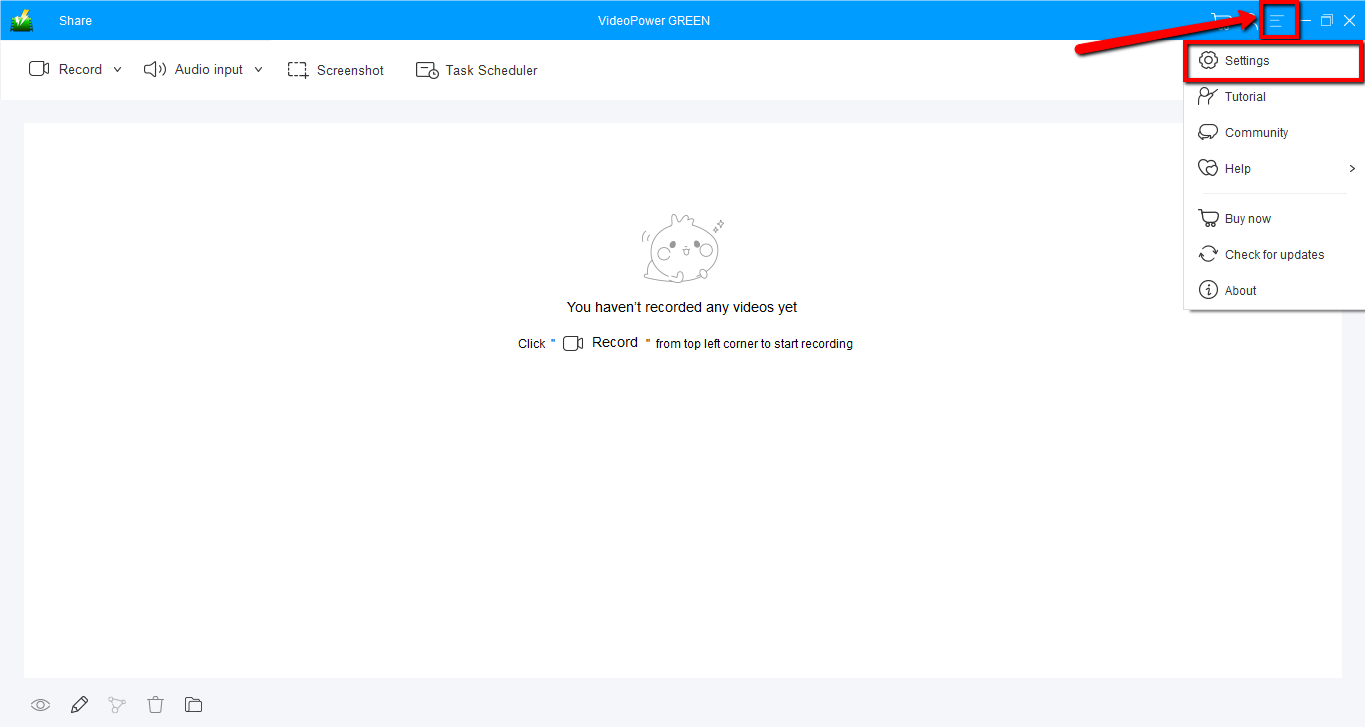
ステップ2:「スクリーンショットを撮る」設定を管理する
[スクリーンショットを撮る]設定セクションに移動します。必要に応じて変更し、[OK]をクリックします。
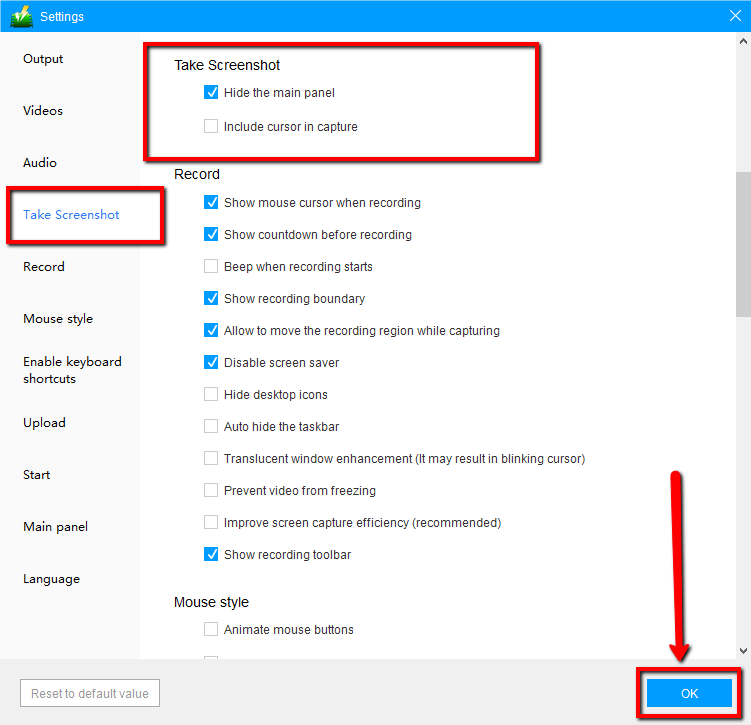
ステップ3:PCでスクリーンショットを撮る
1)インターフェイスの上部にある[スクリーンショット]タブをクリックします。
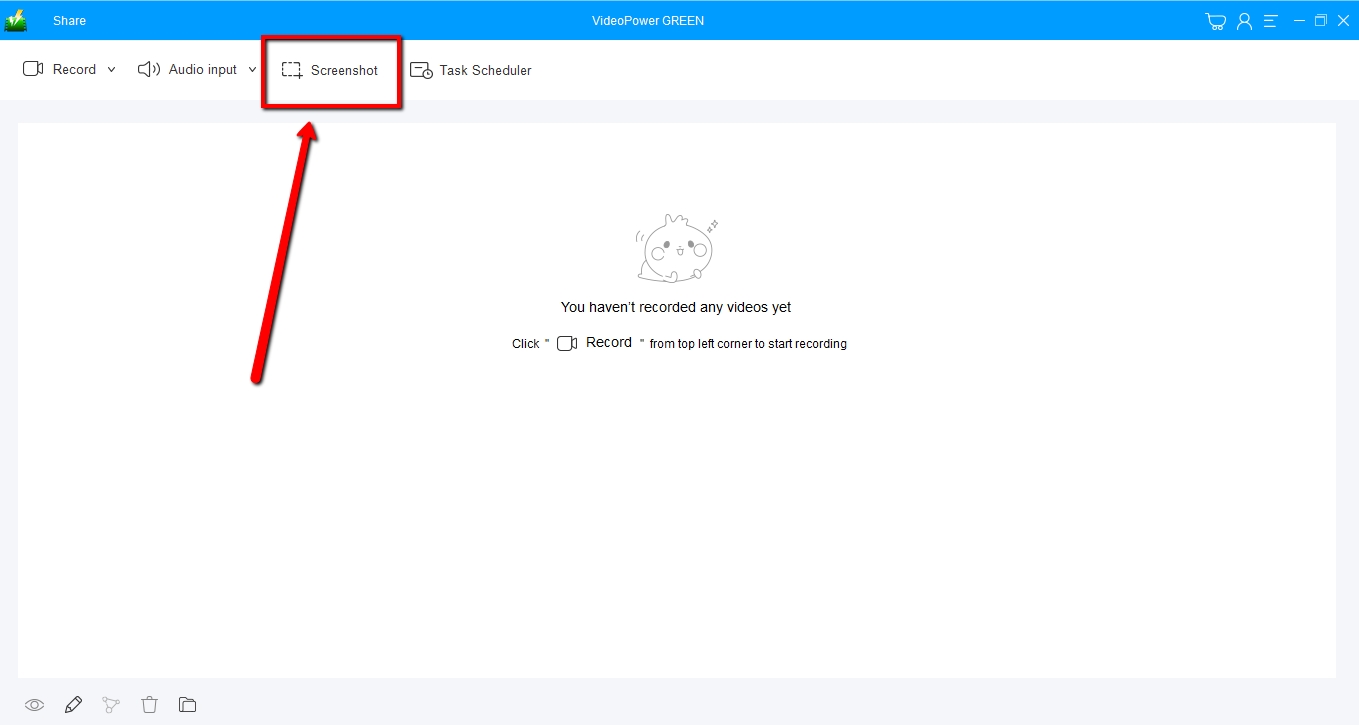
2)スクリーンショットを撮りたい画面上の領域を選択します。画面上でマウスを動かすと、実行できるスクリーンショットの種類を確認できます。
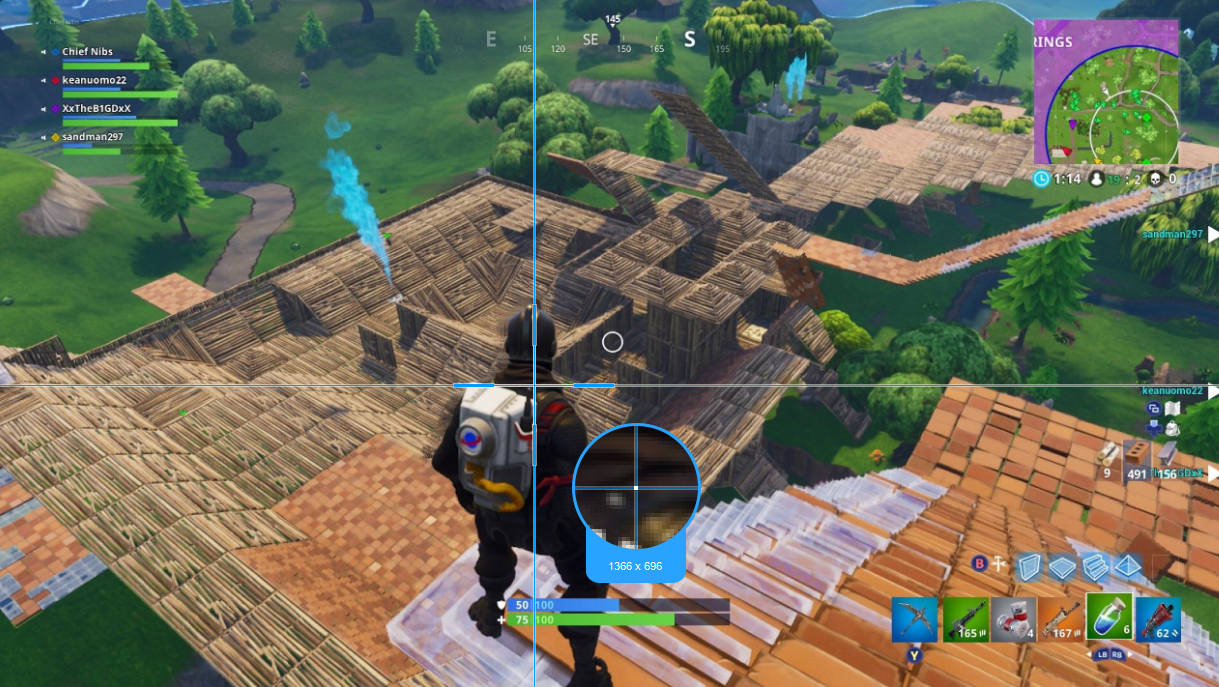
手順4:キャプチャしたスクリーンショットを変更する
クリックすると、選択したリージョンのスナップショットが表示されます。スクリーンショットを保存する前に、メニュー(赤で強調表示)を調べることで、それに応じて変更を加えることができます。
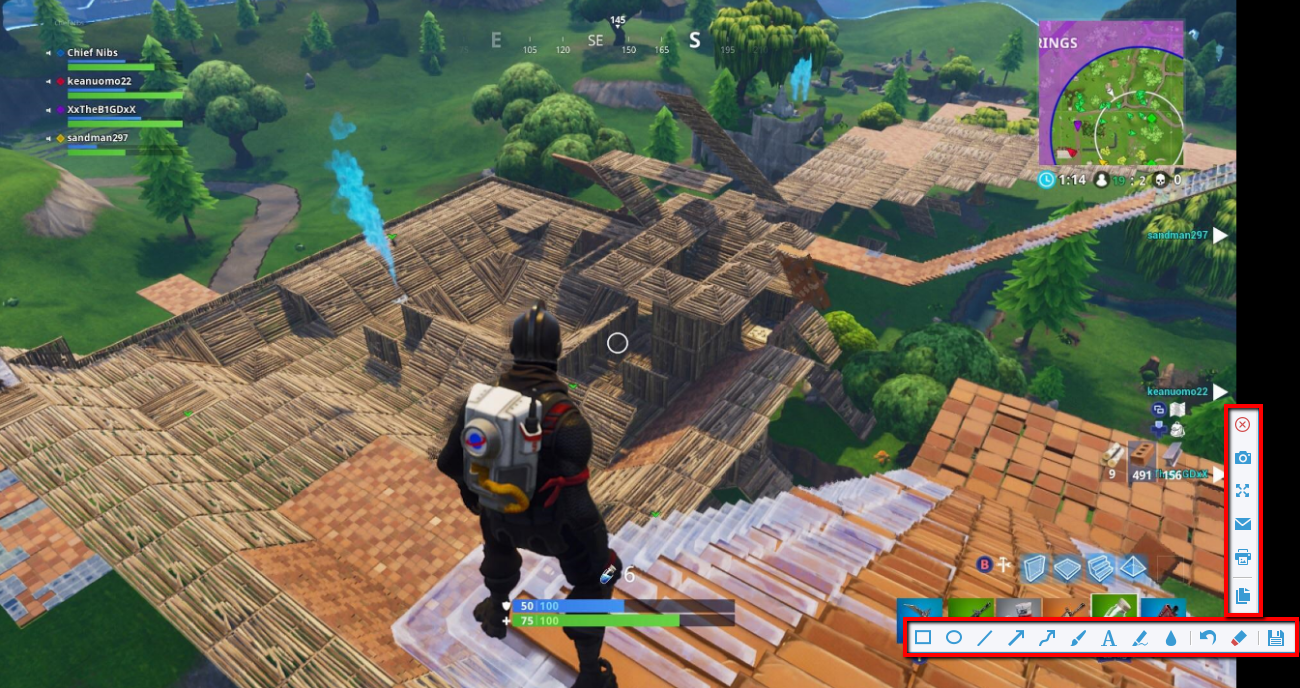
結論:
熱心なゲーマーであるあなたは、自分のゲーム体験を友達と共有することに非常に興味があるかもしれません。簡単なキーボードショートカットを使用して、コンピューターでスクリーンショットをキャプチャすることが可能になりました。あなたはあなたがプレイしている信じられないほどのゲームのいずれかを選択し、それらの驚くべきスクリーンショットを今キャプチャすることができます。キャプチャしたスクリーンショットを共有する前に、VideoPower GREEN を使用して編集し、オンラインで友達に印象づけることもできます。
